Récupération du nouveau tableau de coupe – Hypertherm Phoenix V9.76.0 Manuel d'utilisation
Page 188
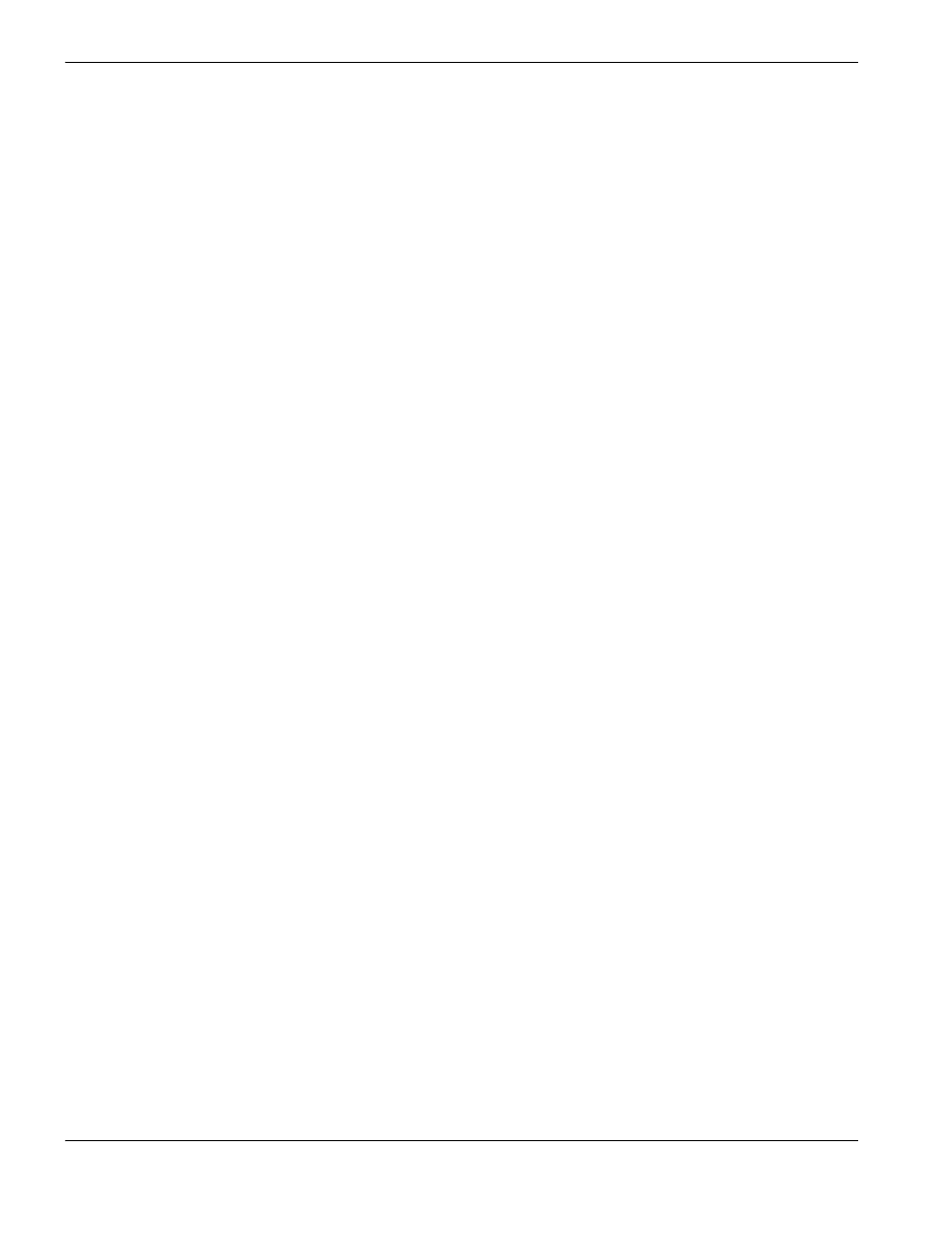
188
Phoenix Software V9.76.0 Manuel de l’opérateur 806402
7 – Procédés et tableaux de coupe
3. Double-cliquer sur le message en bleu au bas de l’écran.
4. Sélectionner Ajouter dans la fenêtre qui apparaît.
5. Saisir le nom du nouveau matériau spécifique et choisir OK.
6. Phoenix enregistre le nouveau matériau dans la liste Matériau spécifique, et copie toutes les variables et les
paramètres dans un tableau de coupe identifié par le nouveau matériau. Phoenix réinitialise alors l’écran du tableau
de coupe avec le premier type de torche de la liste. Il peut être nécessaire de resélectionner le type de torche et le
matériau pour voir apparaître votre nouveau matériau spécifique dans la liste.
Vous pouvez également ajouter ou supprimer un procédé en cours, une combinaison
de procédé/gaz protecteur, ou une épaisseur du matériau. S’assurer que le Matériau
spécifique est affiché avant d’ajouter une variable de procédé personnalisée.
7. Après avoir sélectionné les variables de procédés pour votre tableau de coupe, ajuster les paramètres de valeur sur
la droite de l’écran pour correspondre avec les variables de procédés.
8. Sélectionner Enregistrer tableau de coupe et choisir Oui aux deux messages de confirmation qui vont suivre. Phoenix
enregistre le tableau de coupe en tant que fichier .fac et .usr. Il nomme les fichiers avec le matériau, un chiffre, le type
de torche, et le système plasma. Par exemple :
Acier doux 2-HPR-HPR.usr
Acier doux 2-HPR-HPR.fac
Récupération du nouveau tableau de coupe
1. Choisir le type de torche, de matériau et le matériau spécifique.
2. Choisir le procédé en cours et l’épaisseur du matériau. La CNC affiche les paramètres du tableau de coupe
personnalisé.